כדי ליצור מתקין עבור תוכנה ספציפית, באפשרותך להשתמש באחת מהתוכנות הרבות המאפשרות ליצור חבילות התקנה. אך אם למחשב שלך או למחשב שבו אתה מתכנן להפעיל תוכנית זו אין אינדיקטורים לביצועים גבוהים, הפיתרון הטוב ביותר יהיה ליצור גרסה ניידת של תוכנית זו.
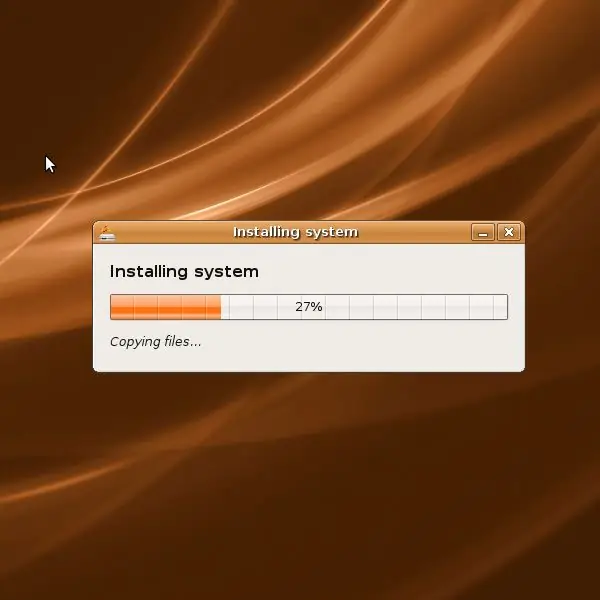
נחוץ
התקן את תוכנת ה- Virtualization Suite
הוראות
שלב 1
על מנת ליצור גרסה ניידת של כל תוכנית, עליך להשתמש בתוכנית Thinstall Virtualization Suite. תוכנית זו מאפשרת לך לראות שינויים ברישום לפני התקנת התוכנית הרצויה ולאחר התקנתה. התוכנית עצמה אינה דורשת התקנה, אתה רק צריך לפרוק את התוכנית לכל ספריה בכונן הקשיח. לאחר פרוק התוכנית, הפעל את קובץ Setup capture.exe. קובץ זה ייקח תמונת מצב של המערכת שלך עד לרגע התקנת התוכנית הנחוצה לך. לשם כך לחץ על לחצן התחל. בחר את כל אפשרויות ברירת המחדל כ זו העבודה הראשונה שלך בתוכנית זו.
שלב 2
לחץ על כפתור הסריקה לפני ההתקנה - פעולה זו תסרוק את כל דיסק המערכת כדי לזהות שינויים במהלך התקנת התוכנית שאתה זקוק לה. לאחר השלמת תהליך הסריקה של דיסק המערכת, יופיע חלון חדש. לא לסגור את זה, רק למזער את התוכנית.
שלב 3
התחל את תהליך ההתקנה של התוכנית שאתה זקוק לה. לאחר השלמת פעולה זו, עבור לחלון הנסתר. לחץ על כפתור הסריקה לאחר ההתקנה - זה יאתר את כל השינויים שביצעה התוכנית במהלך ההתקנה.
שלב 4
בחר את קובץ ה- exe שמפעיל את התוכנית המותקנת - לחץ על כפתור המשך. כל השינויים שבוצעו על ידי התוכנית שלך נשמרים כברירת מחדל בתיקיית התוכנית Thinstall.
שלב 5
עבור לתיקייה עם התוכנית. בתיקיה זו יהיו מספר ספריות, אתה זקוק לתיקיה בשם Captures, שתכיל את התוכנית שלך בגרסה ניידת. בקבצים של גרסה זו של התוכנית, יש צורך להסיר ערכים מיותרים עבורנו, כמו גם את כל הרווחים המיותרים.
שלב 6
לאחר כל השינויים, מומלץ לשמור את קובץ הפרויקט שוב, כי הנתונים שלו השתנו. כעת תוכלו להשתמש בגרסה הניידת של התוכנית.






